在日常办公中,使用合适的字体包可以显著提升文档的美观度和专业性。对于使用 WPS 软件的用户而言,下载和应用字体包并不复杂。以下将详细介绍如何在 WPS 中下载和使用字体包的步骤,以及可能遇到的问题和解决方案。
相关问题:
搜索字体包
搜索特定字体包可以从多个渠道开始。利用搜索引擎,输入你需要的字体名称加上“字体下载”关键词,通常可以找到一些可靠的网站。在这些网站上,注意选择免费的资源,避免隐藏的费用。
在选择网站时,请确认其安全性,避免下载病毒或恶意软件。很多知名字体网站,比如 Google Fonts 或者 Adobe Fonts,提供丰富的免费字体库。
下载字体包
下载字体包后,确保其格式兼容 (如 .ttf, .otf)。在下载完成后,请检查您的下载文件夹,确保字体文件已成功下载。部分字体包可能会压缩为 .zip 文件,你需要先解压缩。
若下载的是包含多个样式的字体集,合理地选择你所需的样式,避免在 WPS 中加载过多无用的字体文件,导致软件运行缓慢。
安装字体包
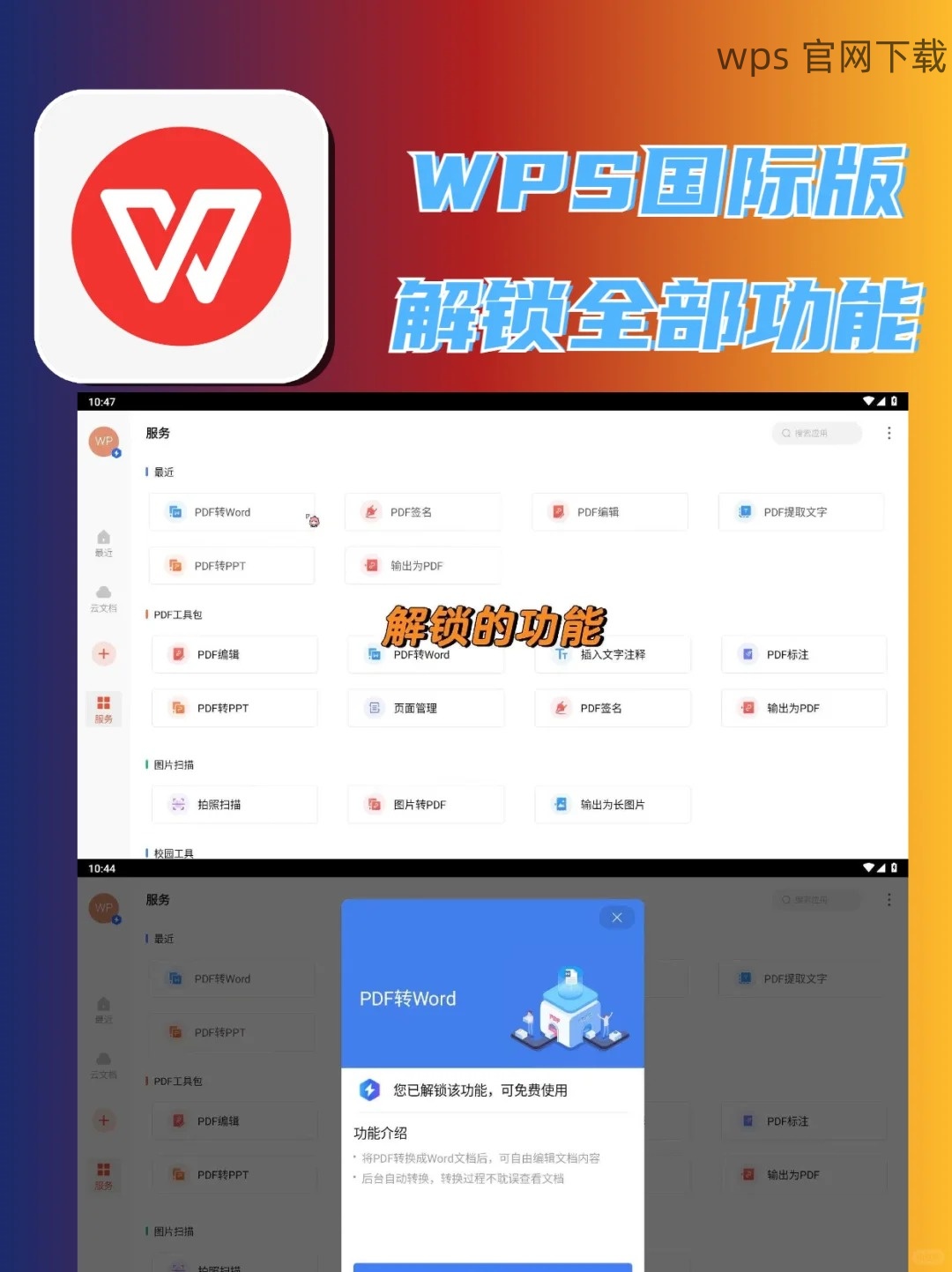
安装字体包的步骤相对简单。在 Windows 操作系统中,只需双击字体文件,然后选择安装。在 Mac 系统上,可以将字体文件拖入字体册,完成安装后,字体就能在 WPS 中使用。
确保安装后的字体格式是 WPS 支持的格式,重启 WPS 软件以使新字体生效。
检查 字体安装 情况
确认字体在系统中的正常安装是第一步。可以在系统字体设置中查看是否已成功安装所需字体。若字体缺失,尝试重新安装,并确保安装过程中的每一步都无误。
在 Windows 中,可以通过控制面板下的字体选项查看。而在 Mac 系统中,字体册会提供安装的所有字体列表,方便用户核对。
更新 WPS 软件
有时软件过时会导致字体支持问题。及时更新 WPS 软件至最新版本,确保它能够支持所有新种类的字体。更新的步骤通常可以在 WPS 的设置菜单中找到。
更新后,重启 WPS 软件,看看问题是否得到解决,检查字体是否仍然无法显示。
重新启动设备
在完成上述步骤后,重新启动计算机也是一个理想的解决办法。在重启过程中,系统会重新加载所有字体,有助于清除缓存或小的故障。
确保系统在启动时没有错误,能够顺畅地加载所有安装的应用程序和字体。
确认字体格式
在下载字体的过程中,确保选择正确的文件格式,常见的为 .ttf 或 .otf。WPS 不支持一些特殊格式,比如 .fon 等。确认文件类型,必要时可以在官方网站上查到字体的适用格式。
如发现格式不匹配,可以考虑使用文件转换工具,有些在线服务可以将字体格式互转。但请确保选择安全可靠的服务。
重新下载正确版本
一旦确认了格式问题,返回来源网站重新下载正确格式的字体包。检查字体包的说明,确认其兼容性,避免重复操作。
在重新下载的过程中,尽量选择 .ttf 或 .otf 格式的字体,这两种格式的兼容性通常比较高。
联系技术支持
如果经过多次尝试后仍遇到无法解决的问题,可以考虑联系 WPS 技术支持团队。他们能提供更专业的,或许会指向具体的解决方案。
保持便捷的沟通渠道,有助于快速解决问题,确保你可以顺利展开工作。
在 WPS 中下载和使用字体包是提升文档外观的重要步骤。无论是从特定网站下载还是通过 WPS 应用内的功能,确保步骤的准确性和细节的处理至关重要。通过上述的解决方案和步骤,用户可以更轻松地解决问题,确保字体的正常使用。希望这些能够帮助到需要使用 WPS 的朋友们,在工作上更加顺利。
注意到在这个流程中,确保使用“wps 下载”、“wps 中文下载”以及“WPS 中文版”等关键词,有助于提升查找相关问题时的效率。
